Cómo activar VPN en Opera: Protege tu privacidad y navega de forma segura
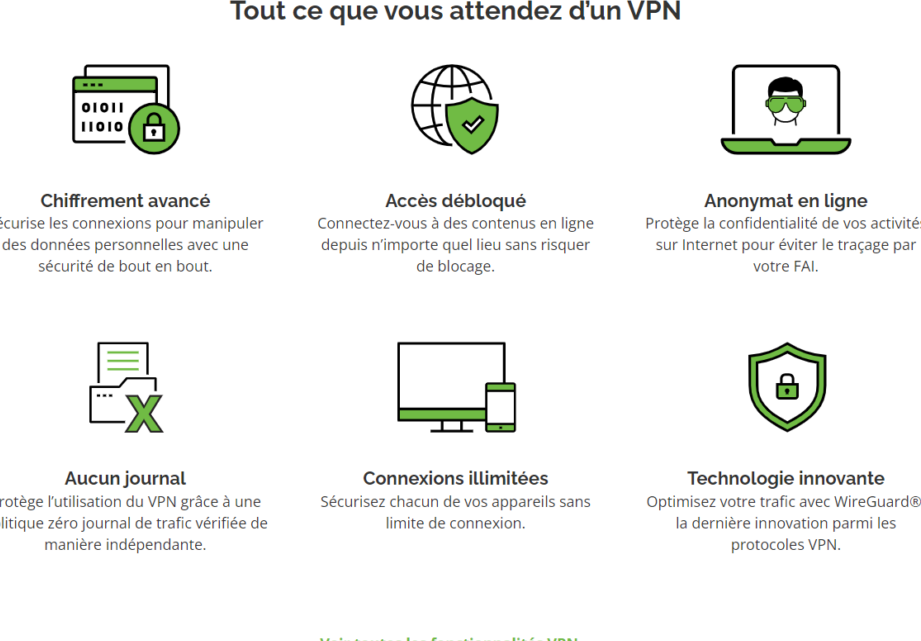
¡Bienvenidos al blog JMJ Informático! En este artículo aprenderás cómo activar VPN en Opera de manera sencilla y rápida. Con la utilización de esta herramienta, podrás navegar de forma segura y anónima en internet, protegiendo tu información personal y evitando restricciones geográficas. Sigue leyendo para descubrir todos los pasos necesarios para configurar tu VPN en Opera. ¡No te lo pierdas!
Cómo activar una VPN en Opera: una guía paso a paso
Cómo activar una VPN en Opera: una guía paso a paso
Paso 1: Abre el navegador web Opera en tu dispositivo.
Paso 2: Haz clic en el icono de menú ubicado en la parte superior izquierda de la pantalla.
Paso 3: En el menú desplegable, selecciona "Configuración".
Paso 4: En la página de configuración, haz clic en "Privacidad y seguridad" en la columna de la izquierda.
Paso 5: Desplázate hacia abajo hasta encontrar la sección "VPN" y haz clic en "Habilitar VPN".
Paso 6: Aparecerá una ventana emergente que te pedirá confirmar si deseas habilitar la VPN. Haz clic en "Continuar" para proceder.
Paso 7: Una vez habilitada la VPN, aparecerá un botón en la barra de direcciones del navegador. Puedes hacer clic en este botón para acceder a la configuración de la VPN.
Paso 8: Al hacer clic en el botón de la VPN, se abrirá un menú desplegable donde podrás seleccionar diferentes ubicaciones de servidor para conectarte. Elige la ubicación que prefieras.
Paso 9: Una vez seleccionada la ubicación del servidor, puedes hacer clic en el interruptor para activar o desactivar la VPN según tus necesidades.
Recomendado Extraer datos de una web a Excel: Cómo automatizar la recopilación de información
Extraer datos de una web a Excel: Cómo automatizar la recopilación de informaciónPaso 10: ¡Listo! Ahora tu VPN está activada en el navegador Opera y puedes navegar de forma segura y anónima.
Recuerda que la VPN de Opera es gratuita, lo cual es una excelente opción si deseas proteger tu privacidad y seguridad en línea.
¿Cómo puedo activar el VPN en Opera?
Para activar el VPN en Opera, sigue estos pasos:
1. Abre el navegador Opera en tu computadora.
2. Haz clic en el ícono de menú en la esquina superior izquierda de la ventana del navegador (tres líneas horizontales).
3. En el menú desplegable, selecciona "Configuración" y luego haz clic en "Avanzado".
4. En la sección "Privacidad y seguridad", busca la opción "VPN".
5. Activa la opción "Habilitar VPN" haciendo clic en el interruptor.
6. Una vez activado, aparecerá un nuevo ícono de VPN en la barra de direcciones del navegador.
7. Haz clic en el ícono de VPN y selecciona el país en el que deseas que aparezca tu dirección IP virtual.
8. ¡Listo! Ahora tu conexión a Internet está protegida por VPN y puedes navegar de forma segura y anónima.
Recuerda que el VPN de Opera es gratuito y te permite elegir entre diferentes ubicaciones virtuales para ocultar tu identidad y proteger tus datos en línea.
¿Cuál es la función de la VPN de Opera?
La VPN (Virtual Private Network o Red Privada Virtual) de Opera es una herramienta que permite proteger la privacidad y la seguridad en línea al utilizar Internet. Opera, un navegador web, ofrece esta función incorporada para garantizar una experiencia de navegación segura y anónima.
La función principal de la VPN de Opera es enmascarar la dirección IP del usuario. Cuando te conectas a Internet, tu ISP (proveedor de servicios de Internet) te asigna una dirección IP que identifica tu dispositivo y tu ubicación. Sin embargo, al activar la VPN de Opera, tu tráfico en línea se redirige a través de servidores remotos, lo que provoca que tu dirección IP real esté oculta y se muestre una dirección IP diferente. De esta manera, tu ubicación y tus actividades en línea se mantienen anónimas, lo que aumenta la privacidad y dificulta el seguimiento de tus datos por parte de terceros.
Además de enmascarar tu IP, la VPN de Opera también proporciona cifrado de extremo a extremo. Esto significa que los datos que se transmiten entre tu dispositivo y los servidores remotos se encriptan, asegurando que solo tú puedas acceder y comprender esos datos. Con este cifrado adicional, se reduce en gran medida el riesgo de robo de información personal o de ser víctima de ataques en línea.
Es importante destacar que, aunque la VPN de Opera es útil para proteger la privacidad en línea, no proporciona el mismo nivel de seguridad que una VPN premium. La versión gratuita de la VPN de Opera tiene limitaciones en términos de capacidad de ancho de banda y ubicaciones de servidores disponibles. Por lo tanto, si necesitas una protección más completa y una elección amplia de servidores en todo el mundo, es recomendable considerar la adquisición de un servicio de VPN de pago.
En resumen, la VPN de Opera es una herramienta integrada en su navegador web que enmascara tu dirección IP y cifra tus datos, proporcionando mayor privacidad y seguridad mientras navegas por Internet. Sin embargo, debes tener en cuenta sus limitaciones y evaluar si necesitas características adicionales ofrecidas por servicios de VPN premium.
¿Cómo activar la VPN en Opera GX?
Para activar la VPN en Opera GX, sigue los siguientes pasos:
Recomendado Automatizando funciones en JavaScript: Cómo ejecutar una función automáticamente
Automatizando funciones en JavaScript: Cómo ejecutar una función automáticamente1. Primero, asegúrate de tener instalado Opera GX en tu dispositivo.
2. Abre el navegador Opera GX y haz clic en el ícono del "Menú" en la esquina superior izquierda de la ventana. Se mostrará un menú desplegable.
3. En el menú desplegable, selecciona "Configuración" y se abrirá una nueva pestaña de configuración.
4. En la pestaña de configuración, busca y haz clic en la opción "Privacidad y seguridad" en la barra lateral izquierda.
5. Desplázate hacia abajo hasta encontrar la sección "VPN" y haz clic en el interruptor para activarla.
Nota: Si no ves la opción "VPN" en la sección de Privacidad y seguridad, es posible que necesites descargar e instalar la extensión de VPN de Opera desde la tienda de extensiones.
6. Una vez activada la VPN, verás la ubicación virtual aparecer en el icono de VPN en la barra de direcciones. Haz clic en el icono para seleccionar la ubicación virtual que desees usar para navegar.
7. Ahora estás listo para navegar de forma segura y anónima utilizando la VPN de Opera GX.
Recuerda que al utilizar una VPN, tu conexión puede ralentizarse ligeramente debido a los procesos de cifrado y enrutamiento de datos adicionales. Sin embargo, ganas en seguridad y privacidad en línea.
Espero que esta respuesta te haya sido útil. Si tienes alguna otra pregunta, ¡no dudes en preguntar!
¿Cuán efectivo es el VPN de Opera?
El VPN de Opera es una herramienta que ofrece un nivel básico de privacidad y seguridad en línea. Opera utiliza un sistema de proxy para redirigir el tráfico de Internet a través de sus servidores. Al utilizar el VPN de Opera, tu dirección IP se oculta y se reemplaza con una dirección IP virtual asignada por Opera.
Recomendado Guía completa: Cómo hacer un marco en Photoshop paso a paso
Guía completa: Cómo hacer un marco en Photoshop paso a pasoSi bien el VPN de Opera puede ser útil para acceder a contenido bloqueado geográficamente y proteger tus datos cuando estás conectado a redes Wi-Fi públicas, es importante tener en cuenta que no ofrece el mismo nivel de anonimato y seguridad que los servicios de VPN premium.
Además, el VPN de Opera tiene algunas limitaciones importantes. Por ejemplo, no te permite elegir la ubicación del servidor al que te conectas, lo cual puede ser un inconveniente si buscas acceder a contenido específico de una región en particular. También puede reducir la velocidad de tu conexión a Internet, ya que todo el tráfico pasa a través de los servidores de Opera.
En resumen, el VPN de Opera puede ser una opción conveniente para usuarios casuales que desean un nivel básico de privacidad y acceso a contenido bloqueado, pero no es recomendable para aquellos que buscan una protección más robusta y personalizable. Si buscas una mayor privacidad y seguridad en línea, considera utilizar un servicio de VPN premium que ofrezca características avanzadas y un mayor control sobre tu conexión.
Preguntas Frecuentes
¿Cómo puedo activar VPN en Opera?
Para activar VPN en Opera, sigue estos pasos:
1. Abre el navegador Opera.
2. Haz clic en el ícono de menú en la esquina superior izquierda y selecciona "Configuración".
3. En el panel de configuración, haz clic en "Privacidad y seguridad" en el menú de la izquierda.
4. Desplázate hacia abajo hasta encontrar la sección "VPN".
5. Activa la opción "Activar VPN".
6. Una vez activada, verás el ícono de VPN en la barra de direcciones del navegador.
7. Puedes hacer clic en este ícono para configurar la ubicación virtual de tu VPN y habilitar o deshabilitar la función según sea necesario.
¡Ahora estarás navegando de forma segura y privada con la VPN activada en Opera!
¿Cuáles son los pasos para habilitar el VPN en Opera?
Los pasos para habilitar el VPN en Opera son los siguientes:
1. Abre el navegador Opera.
2. Haz clic en el menú principal ubicado en la esquina superior izquierda de la ventana.
3. Selecciona la opción "Configuración" en el menú desplegable.
4. En la página de configuración, busca y haz clic en la pestaña "Privacidad y seguridad".
5. Desplázate hacia abajo hasta encontrar la sección "VPN".
6. Activa la opción "Activar VPN" haciendo clic en el interruptor correspondiente.
7. Una vez activada, podrás seleccionar el servidor VPN que prefieras en la lista desplegable.
8. Si deseas una ubicación virtual específica, haz clic en "Cambiar ubicación virtual" para seleccionarla.
9. ¡Listo! Ahora puedes navegar de forma segura y anónima utilizando el VPN incorporado de Opera.
Recuerda que el VPN en Opera solo cifra y enruta el tráfico del navegador, no afecta a otros programas o aplicaciones en tu dispositivo.
¿Dónde puedo encontrar la opción de activar VPN en Opera?
La opción para activar VPN en Opera se encuentra en la configuración del navegador. Para acceder a ella, debes seguir estos pasos: Abre el menú de configuración haciendo clic en el icono de tres puntos ubicado en la esquina superior derecha de la ventana. Luego, selecciona "Configuración" en el menú desplegable. En la barra lateral izquierda, busca y haz clic en "Privacidad & seguridad". Desplázate hacia abajo hasta encontrar la sección "VPN" y activa el interruptor correspondiente para habilitar la función de VPN en Opera. Una vez activado, podrás elegir la ubicación del servidor VPN que deseas utilizar.
Si quieres activar una VPN en Opera, aquí tienes un consejo clave:
Recomendado Mejoras y características del pie de página en Bootstrap 5: Todo lo que necesitas saber
Mejoras y características del pie de página en Bootstrap 5: Todo lo que necesitas saber1. Abre el navegador Opera en tu dispositivo.
2. Haz clic en el ícono de menú ubicado en la esquina superior izquierda de la pantalla.
3. Selecciona "Configuración" en el menú desplegable.
4. En la página de configuración, busca la sección "Privacidad y seguridad" en el panel izquierdo y haz clic en ella.
5. Desplázate hacia abajo hasta encontrar la opción "VPN" y actívala marcando la casilla correspondiente.
6. Una vez que hayas habilitado la VPN, aparecerá un ícono azul con las letras "VPN" en la barra de dirección del navegador.
7. Haz clic en ese ícono y se abrirá un panel donde podrás elegir la ubicación del servidor VPN que deseas utilizar.
8. Selecciona la ubicación preferida y la VPN se activará.
Recuerda que al activar una VPN, tu tráfico en línea se enruta a través de los servidores de ese proveedor, lo que te permite ocultar tu ubicación y proteger tu privacidad en Internet.

Deja una respuesta